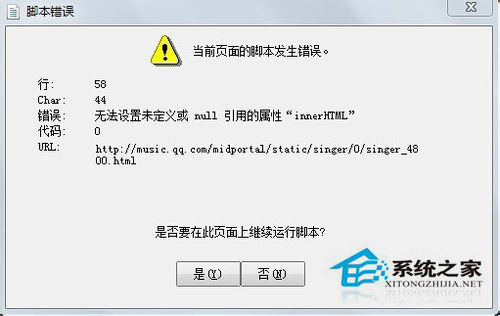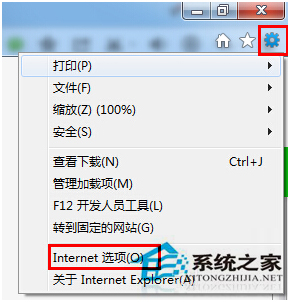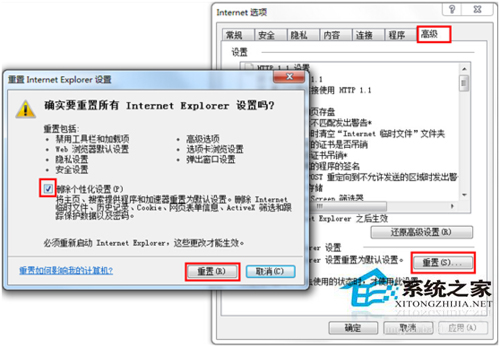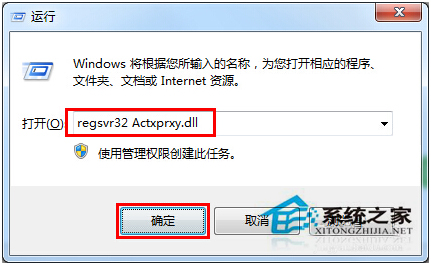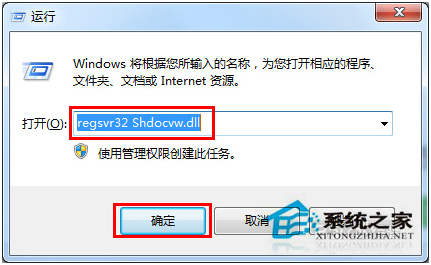Win7系统提示当前页面的脚本发生错误怎么办?
时间:2023-02-24 01:19 来源:未知 作者:jianfang 点击:载入中...次
在Win7系统的使用过程中,不知道大家有没有遇到过脚本错误的问题,打开网页时弹出脚本错误的对话框,提示“当前页面的脚本发生错误”,并在下方询问用户是否要在此页面上继续运行脚本?其实这可能是由于IE组件出现异常导致的,那么,Win7系统中提示当前页面的脚本发生错误该怎么办呢?
方法1:【百度电脑专家】一键修复 1、建议下载并安装【百度电脑专家】,打开【百度电脑专家】,在搜索框内输入“上网奔溃报错”,在搜索结果里面选择【立即修复】,修复完成后验证是否正常:
方法2:IE设置 1、打开IE浏览器,找到【设置】图标,打开【Internet 选项】:
2、打开【安全】选项,点击右下角的【将所有区域重置为默认级别】,然后点击【应用】:
3、选择【高级】,点击【重置】,然后勾选【删除个性化设置】,点击【重置】,后续按提示操作即可:
方法3:注册IE组件 1、使用快捷键“Win+R”弹出【运行】,输入“regsvr32 Actxprxy.dll”,点击【确定】:
2、再用同样的方式,使用快捷键“Win+R”弹出【运行】,输入“regsvr32 Shdocvw.dll”,点击【确定】即可:
3、若注册以上组件仍然提示,需重复以上步骤后再注册下面的组件: regsvr32 Mshtml.dll regsvr32 Urlmon.dll regsvr32 Browseui.dll regsvr32 Oleaut32.dll regsvr32 Shell32.dll (责任编辑:ku987小孩) |